Reguleeritava hinnaga pakub AWS parimat platvormi pea igaks otstarbeks - andmeladu, sisuteenuse kataloogid, juurutamistööriistad ja palju muud!
Teine pilveplatvormi oluline tegur on turvalisus. AWS-i abil on turvalisus kõige tugevam. Laiaulatuslik turvasertifikaat ja akrediteerimine, tugev andmete krüpteerimine puhkeseisundis ja transiidi ajal, riistvara turvamoodulid ja tugev füüsiline turvalisus - kõik funktsioonid tagavad ideaalse lahenduse IT-infrastruktuurile.
Nüüd on AWS-i funktsiooni nautimiseks saadaval juba võimas konsoolitööriist, tuntud kui AWS CLI. See paneb kõigi AWS-teenuste kõik juhtnupud ühte tööriista. Nagu nimigi ütleb, on see konsooliriist.
Ettevõtte Linuxi versioonina on CentOS / RHELE parim valik, kuna see pakub suurt kogukonda ja professionaalset tuge. Täna tutvume AWS CLI tööriista seadistamisega CentOS / RHEL-is.
Süsteemi seadistamine
AWS CLI installimiseks peame kõigepealt seadistama "pip". PIP on sisuliselt Pythoni paketihaldur. Tööriista abil on võimalik alla laadida ja installida mitmesuguseid Pythoni tööriistu otse oma süsteemi.
PIP on saadaval EPEL-i hoidlas, mitte vaikimisi. Veenduge, et teie süsteem toetab EPEL-repot.
sudo yum installige epel-release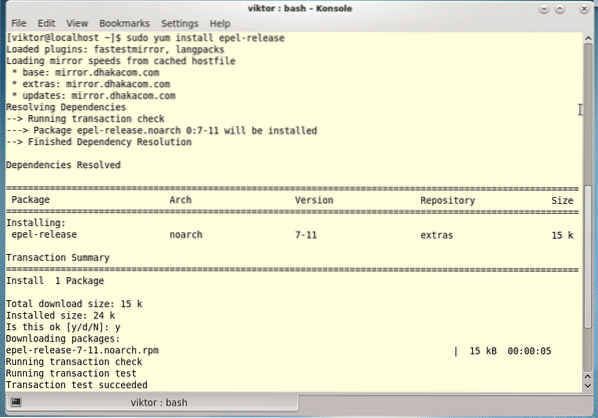
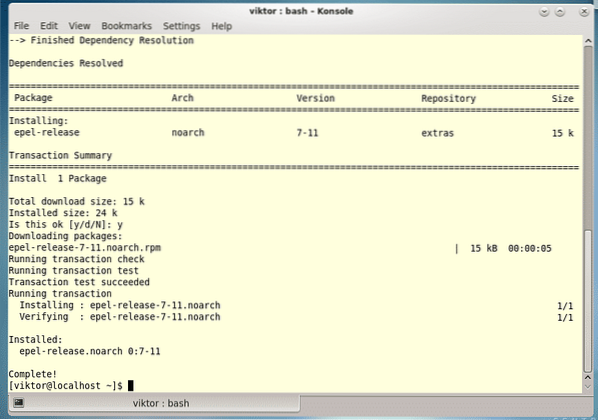
Veenduge, et andmebaasi „yum“ vahemälu oleks ajakohane -
sudo yum värskendus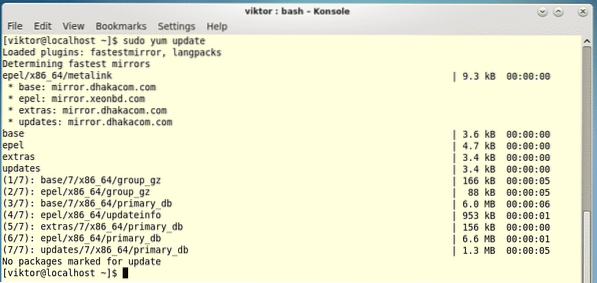
Nüüd on aeg installida pip!
sudo yum installi python-pip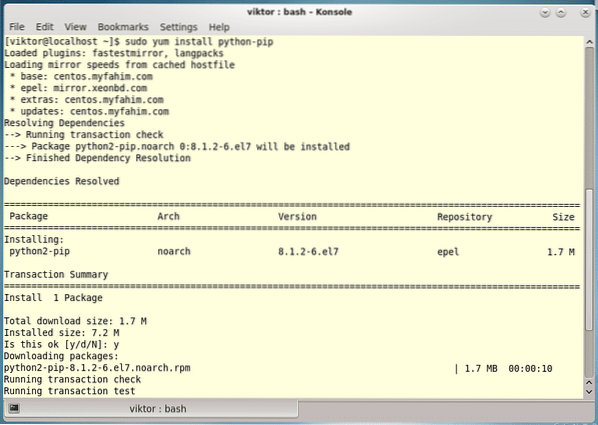

Märkus. Parim viis tarkvara nautimiseks on Python 3 kasutamine. Python 2.7 hakkab ühel hetkel vananema ja Python 3 hakkab kindlasti valitsema. Siit saate teada, kuidas Python 3 CentOS-is seadistada.
Python3 jaoks on vaja "pip3". See on spetsiaalselt Python 3 platvormi jaoks. Installige “pip3” järgmise käsuga -
sudo yum installige python34-pip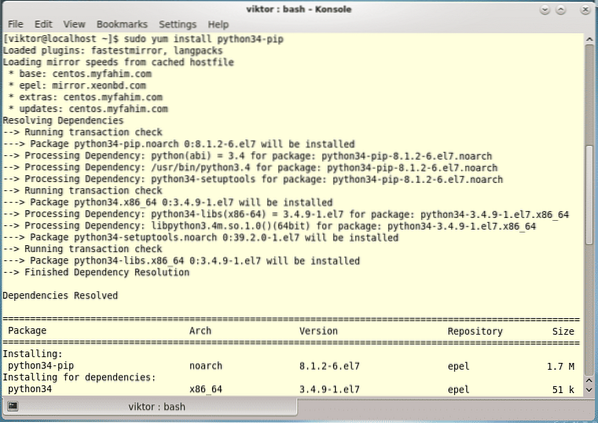
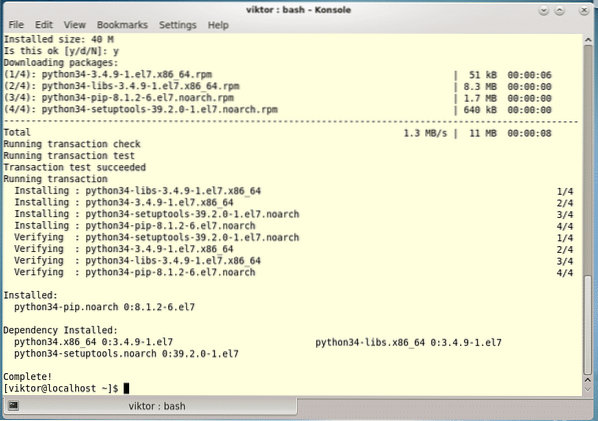
AWS CLI installimine
-
Kasutades "pip" direclty
Esmalt värskendage „pip” või „pip3”.
sudo pip install --upgrade pip# VÕI
sudo pip3 install --upgrade pip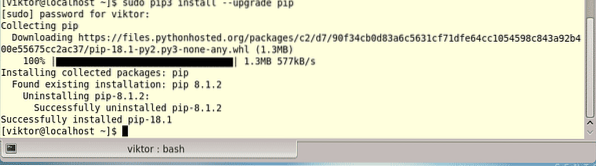
Kui PIP-tööriist on installitud, saame installida tööriista AWS CLI. Käivitage lihtsalt järgmine käsk -
pip3 install awscli --upgrade --user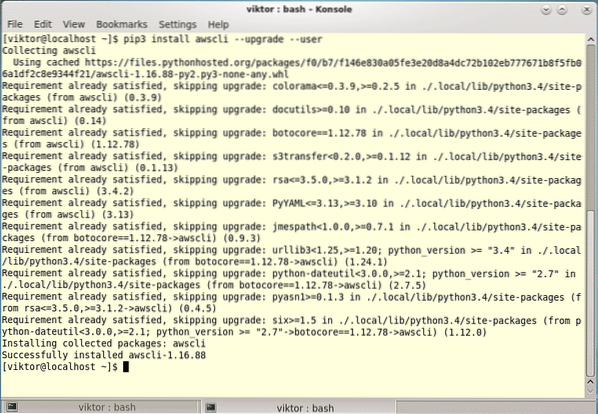
Ülalolevas käsus sunnime "pip3" installima "awscli", "täiendama" kõiki vajalikke aegunud komponente ja installima tööriista kasutaja alamkataloogidesse (vältides süsteemiteegi failikonflikte).
-
Kogupaketi installimine
See meetod kasutab ka Pythoni tööriistu „pip” või „pip3”, nii et kõik peaks toimima nagu ka varem.
lokkima "https: // s3.amazonaws.com / aws-cli / awscli-kimp.lukuga "-o" awscli-kimp.tõmblukk "
Pakkige allalaaditud fail välja -
pakkige lahti awscli-kimp.tõmblukk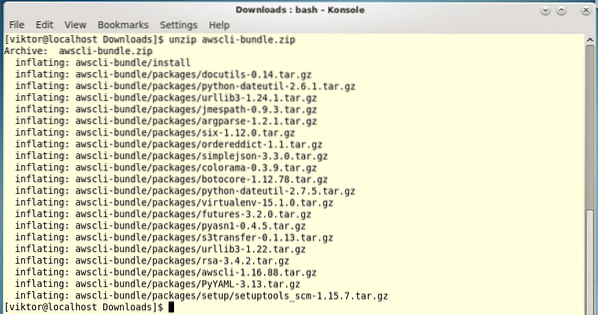
Nüüd käivitage installifail -
sudo ./ awscli-bundle / install -i / usr / local / aws -b / usr / local / bin / aws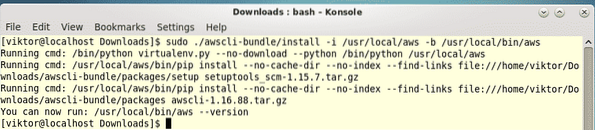
Kui teie kasutajakontol pole sudo-käskude täitmiseks luba, peaksite järgima järgmisi samme.
lokkima "https: // s3.amazonaws.com / aws-cli / awscli-kimp.lukuga "-o" awscli-kimp.tõmblukk "pakkige lahti awscli-kimp.tõmblukk
./ awscli-bundle / install -b ~ / bin / aws
Nüüd on aeg veenduda, et keskkonnamuutujad on täiuslikult seatud, et oleks võimalik AWS-i CLI-d teada saada.
kaja $ PATH | grep ~ / binNagu näete, on "~ / bin" keskkonnamuutuja PATH. Kui ei, kaaluge järgmise käsu käivitamist -
eksport PATH = ~ / bin: $ PATHInstallimise kontrollimine
Nüüd on installimine lõppenud. Kuid me peaksime alati veenduma, et kõik, mis olete installinud, töötab korralikult.
Käivitage järgmine käsk -
aws - versioon
Voila! AWS CLI on õigesti installitud!
AWS CLI desinstallimine
Sõltuvalt installiprotsessist saate tööriista hõlpsasti oma süsteemist desinstallida.
-
„Pip” või „pip3”
Käivitage järgmine käsk -
pip desinstallige awscli
-
Kimpude installija
Käivitage järgmised käsud -
sudo rm -rf / usr / local / aws
sudo rm / usr / local / bin / aws
Nautige!
 Phenquestions
Phenquestions


